windows10如何修改开机密码呢吗,如果用户们遇到了要修改开机密码的话要怎么办呢,大家通过下面的windows10如何修改开机密码方法介绍就可以实现修改密码,按照此方法用户们可以从设置之中进行修改密码,然后用户们就能完成修改开机的密码了。对于此方法很多用户都可以直接学会。
win10官方版下载地址(点击下载)
windows10如何修改开机密码
1)鼠标 右键 点击左下角的 开始 菜单按钮,在弹出的右键菜单中选择 设置 菜单项;
2)在 “Windows设置” 窗口,选择 帐户 并点击进入;
3)选择左侧菜单的 登录选项;
4)点击 密码 并点击 更改 修改密码;
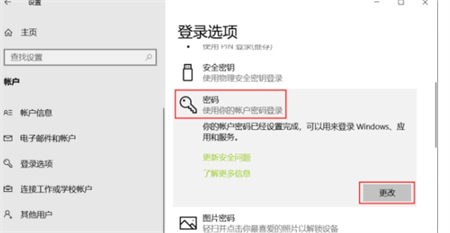
5)输入 当前密码 点击 下一步;
6)输入 新密码、确认密码 及 密码提示,点击 下一步 ;
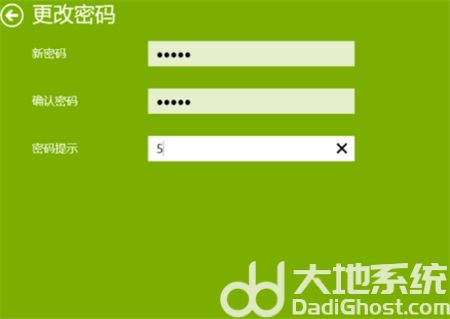
7)密码更改完成,点击 完成 关闭窗口。